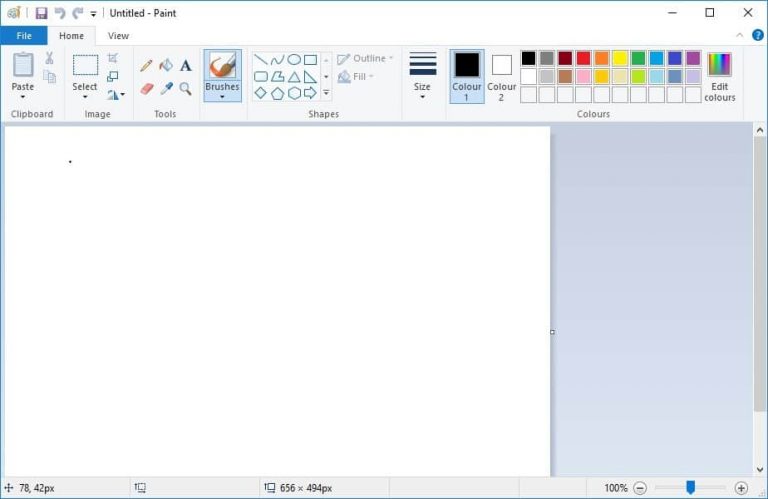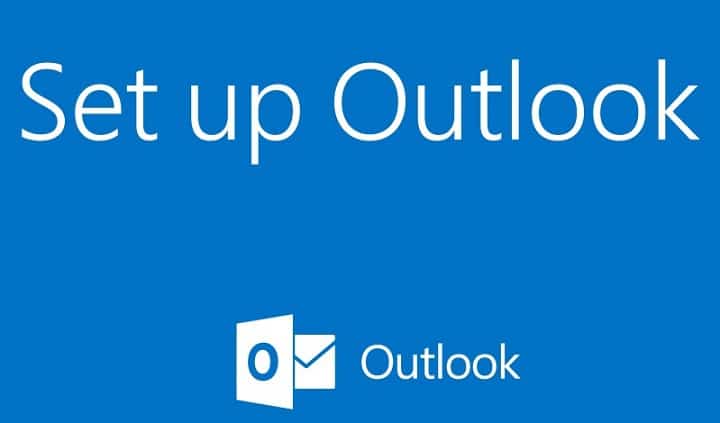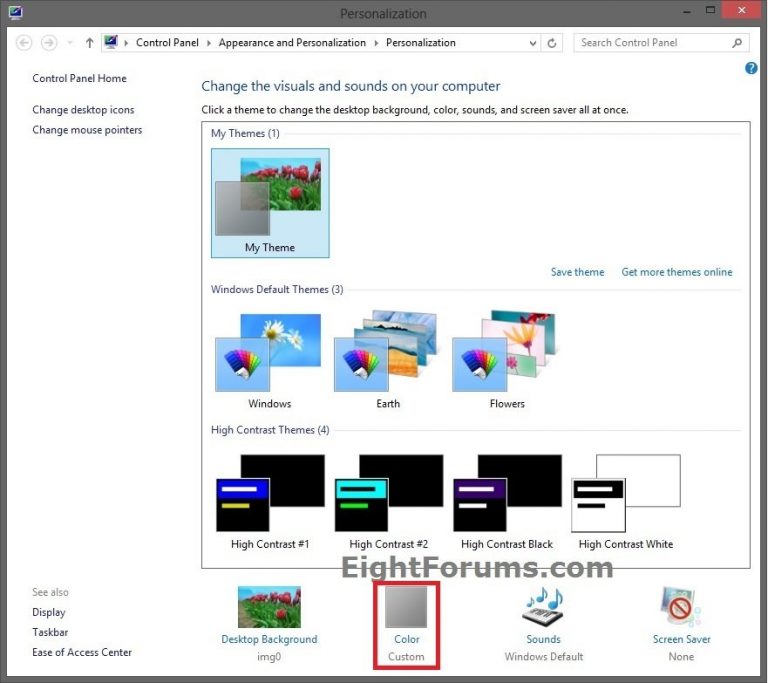Удалить временные файлы Outlook в Windows 10

Outlook, несомненно, является одним из предпочтительных почтовых ящиков, но у него есть несколько собственных нюансов. В этом сегменте мы рассмотрим вопросы хранения.
Большинство из нас не знает, что Outlook или любая другая служба почтовых ящиков хранит временные файлы в папке на вашем компьютере. Размер этих временных файлов весьма вероятно увеличится и не только вызовет проблемы с производительностью, но и повысит риск кражи данных.
 К временным файлам относятся вложения, которые вы просматриваете без загрузки, и фактические открытые вложения. Само собой разумеется, что временная папка содержит конфиденциальные данные. Другой побочный эффект заключается в том, что пользователи больше не смогут открывать новые вложения электронной почты Outlook, поскольку система уже заполнена старыми временными файлами.
К временным файлам относятся вложения, которые вы просматриваете без загрузки, и фактические открытые вложения. Само собой разумеется, что временная папка содержит конфиденциальные данные. Другой побочный эффект заключается в том, что пользователи больше не смогут открывать новые вложения электронной почты Outlook, поскольку система уже заполнена старыми временными файлами.
По иронии судьбы, иногда даже очистители ПК не могут удалить временные файлы Outlook. Поэтому в следующий раз, когда вам не хватит места для хранения, важно очистить временные файлы Outlook. Давайте рассмотрим некоторые из лучших методов удаления временных файлов Outlook и начнем с самого простого из них.
Удалить временные файлы из Outlook
Outlook Temporal Cleaner для Windows

Единственное, что я действительно ценю в экосистеме Windows, – это наличие инструментов, у каждой ошибки есть инструмент для ее исправления. Outlook Temp Cleaner – это то, что лучше всего подходит для всех тех из нас, кто не хочет много бороться, пытаясь найти безопасные временные файлы Outlook. Это бесплатная утилита, к тому же довольно простая в использовании.
Загрузите файл Outlook Temp Cleaner из здесь и запустите его. Инструмент автоматически находит временные файлы и очищает папку SecureTempFolder. Он также может использоваться администраторами с корпоративными сценариями входа и выхода без необходимости взаимодействия с конечным пользователем. Outlook Tem Cleaner также показывает текущий размер временных файлов, хранящихся в папке, и предлагает кнопку для удаления всех временных файлов.
Вы также можете использовать опцию «Пустая папка», чтобы запланировать процесс очистки временного файла. При этом для работы программе требуется Microsoft.Net Framework.
Кроме того, вы можете выбрать один из 12 лучших инструментов для удаления ненужных файлов с вашего ПК из нашего списка.
Очистить временные файлы Outlook, открыв папки
К счастью, временные файлы можно удалить напрямую из папок Outlook, но проблема в том, что расположение временной папки хранится в разделах реестра. Мы указали версию Outlook вместе с именем ключа. Просто зайдите в реестр и найдите расположение временных файлов.
Outlook 2003-HKEY_CURRENT_USERSoftwareMicrosoftOffice11.0OutlookSecurity
Outlook 2007-HKEY_CURRENT_USERSпрограммное обеспечениеMicrosoftOffice12.0OutlookSecurity
Outlook 2010-HKEY_CURRENT_USERSпрограммное обеспечениеMicrosoftOffice14.0OutlookSecurity
Outlook 2013-HKEY_CURRENT_USERSoftwareMicrosoftOffice15.0OutlookSecurity
Outlook 2016-HKEY_CURRENT_USERSoftwareMicrosoftOffice16.0OutlookSecurity
Чтобы получить доступ к расположению папки, откройте раздел реестра «OutlookSecureTempFolder» и затем скопируйте путь из раздела. На следующем шаге вставьте адрес в адресную строку и нажмите Enter. Попав в папку, вы можете напрямую удалить временные файлы.
Также стоит упомянуть, что OutlookTools – еще одна классная программа, которая не только позволяет удалять временные файлы в мгновение ока, но также предлагает вам другие мощные функции, такие как домашний переключатель Outlook, уведомление о предупреждениях в настройках. В Новой почте, а также возможность полностью разблокировать вложения. Кстати, инструменты Outlook также бесплатны и могут быть загружены с здесь .
Этикетки: электронная почта, Microsoft Office, Outlook.